Konversi SVG menjadi IMG
Cara mengonversi grafik vektor SVG ke format yang kompatibel dengan IMG seperti PNG atau JPEG untuk penggunaan di web.
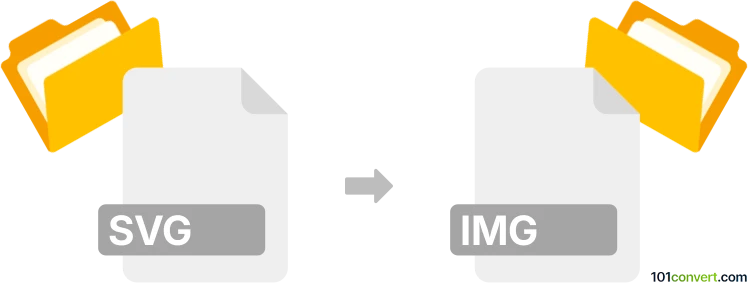
Bagaimana mengkonversi svg ke img berkas
- Lainnya
- Belum ada peringkat.
101convert.com assistant bot
17j
Memahami format file svg dan img
SVG (Scalable Vector Graphics) adalah format gambar vektor berbasis XML yang digunakan untuk grafik dua dimensi. File SVG bersifat resolusi-independen, sehingga ideal untuk grafis dan ikon web. IMG bukanlah format file itu sendiri, melainkan tag HTML yang digunakan untuk menyisipkan gambar. Saat mengonversi SVG ke file gambar, Anda biasanya memilih format raster seperti PNG atau JPEG yang dapat ditampilkan menggunakan tag <img> di halaman web.
Mengapa mengonversi svg ke format yang kompatibel dengan img?
Sementara SVG sangat baik untuk skalabilitas dan pengeditan, tidak semua platform atau aplikasi mendukungnya. Mengonversi SVG ke format raster seperti PNG atau JPEG memastikan kompatibilitas dengan semua browser, klien email, dan penampil gambar yang menggunakan tag <img>.
Perangkat lunak dan alat terbaik untuk konversi svg ke img
- Inkscape (Gratis, Windows/Mac/Linux): Buka file SVG Anda, lalu gunakan File → Export PNG Image untuk menyimpan sebagai PNG. Untuk JPEG, gunakan File → Export dan pilih JPEG sebagai formatnya.
- Adobe Illustrator (Berbayar, Windows/Mac): Buka SVG, lalu pergi ke File → Export → Export As dan pilih PNG atau JPEG.
- Converter Online: Situs web seperti CloudConvert atau Convertio memungkinkan Anda mengunggah file SVG dan mengubahnya ke PNG atau JPEG secara langsung di browser Anda.
Langkah demi langkah: mengonversi svg ke format img menggunakan Inkscape
- Buka file SVG Anda di Inkscape.
- Pergi ke File → Export PNG Image.
- Pilih area ekspor (halaman, gambar, atau pilihan).
- Atur resolusi dan nama file yang diinginkan.
- Klik Export untuk menyimpan gambar Anda sebagai file PNG.
Untuk JPEG, gunakan File → Export dan pilih JPEG sebagai format output.
Tips untuk hasil terbaik
- Pilih PNG untuk kualitas tanpa kehilangan dan dukungan transparansi.
- Gunakan JPEG untuk ukuran file yang lebih kecil saat transparansi tidak diperlukan.
- Periksa gambar yang diekspor untuk menghindari kehilangan detail atau perubahan warna.
Catatan: Catatan konversi svg ke img ini tidak lengkap, harus diverifikasi, dan mungkin mengandung ketidakakuratan. Silakan pilih di bawah ini apakah Anda merasa informasi ini bermanfaat atau tidak.